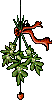|
KERST 2019-6  
qui puoi trovare qualche risposta ai tuoi dubbi. Se l'argomento che ti interessa non Ŕ presente, ti prego di segnalarmelo. Per tradurre il tutorial ho usato Corel X7, ma pu˛ essere eseguito con ogni versione di PSP. Dalla versione X4, il comando Immagine>Rifletti Ŕ stato sostituito con Immagine>Capovolgi in orizzontale, e il comando Immagine>Capovolgi con Immagine>Capovolgi in verticale. Nelle versioni X5 e X6, le funzioni sono state migliorate rendendo disponibile il menu Oggetti. Con la nuova versione X7, sono tornati Rifletti/Capovolgi, ma con nuove differenze Vedi la scheda sull'argomento qui  traduzione in francese qui traduzione in francese quiLe vostre versioni qui  Una pallina-souvenir per il vostro Albero di Natale Une boule-souvenir pour votre Arbre de Noël  Occorrente: Materiale qui Filtri in caso di dubbi, ricorda di consultare la mia sezione filtri qui Filters Unlimited 2.0 qui Mehdi - Sorting Tiles qui Filter Factory Gallery Q - Mosaic qui I filtri Factory Gallery si possono usare da soli o importati in Filters Unlimited (come fare vedi qui) Se un filtro fornito appare con questa icona  se stai usando altri colori, sperimenta le modalitÓ di miscelatura e opacitÓ pi¨ adatte ai tuoi colori Nelle ultime versioni di PSP non c'Ŕ il gradiente di primo piano/sfondo (Corel_06_029) Puoi usare i gradienti delle versioni precedenti. Trovi qui i gradienti Corel X. Metti la selezione nella cartella Selezioni. 1. Imposta il colore di primo piano con #8cbb8b, e il colore di sfondo con il colore #214a22.  Passa il colore di primo piano a Gradiente di primo piano/sfondo, stile Radiale.  2. Apri una nuova immagine trasparente 900 x 600 pixels.  Riempi  l'immagine trasparente con il gradiente. l'immagine trasparente con il gradiente.3. Selezione>Seleziona tutto. Selezione>Modifica>Contrai - 50 pixels. Selezione>Innalza selezione a livello. Mantieni selezionato. 4. Effetti>Plugins>Mehdi - Sorting Tiles.  5. Effetti>Plugins>Filters Unlimited 2.0 - Filter Factory Gallery Q - Mosaic  6. Livelli>Nuovo livello raster. Apri 2019-7.jpg e vai a Modifica>Copia. Minimizza l'immagine che ti servirÓ come maschera. Torna al tuo lavoro e vai a Modifica>Incolla nella selezione. Cambia la modalitÓ di miscelatura di questo livello in Moltiplica, e abbassa l'opacitÓ al 55%.  Mantieni selezionato. 7. Imposta il colore di sfondo con il colore bianco #ffffff.  Livelli>Nuovo livello raster. Riempi  il livello con il colore bianco. il livello con il colore bianco.Livelli>Nuovo livello maschera>Da immagine. Apri il menu sotto la finestra di origine e vedrai la lista dei files aperti. Seleziona l'immagine 2019-7.  Livelli>Unisci>Unisci gruppo. Selezione>Deseleziona. 8. Effetti>Effetti di bordo>Aumenta. 9. Imposta nuovamente il colore di sfondo con il colore iniziale #214a22.  Livelli>Nuovo livello raster. Selezione>Carica/Salva selezione>Carica selezione da disco. Cerca e carica la selezione Kerst2019-2-mb.PspSelection.  Riempi  la selezione con il gradiente. la selezione con il gradiente.10. Apri deco-3.png e vai a Modifica>Copia. Torna al tuo lavoro e vai a Modifica>Incolla nella selezione. Selezione>Deseleziona. Effetti>Effetti 3D>Sfalsa ombra, colore nero.  11. Apri deco-5.png e vai a Modifica>Copia. Torna al tuo lavoro e vai a Modifica>Incolla come nuovo livello. Tasto K per attivare lo strumento Puntatore  e imposta Posizione X: -30,00 e Posizione Y: 441,00.  Effetti>Effetti 3D>Sfalsa ombra, con i settaggi precedenti. 12. Apri deco-11.png e vai a Modifica>Copia. Torna al tuo lavoro e vai a Modifica>Incolla come nuovo livello. Imposta Posizione X: 560,00 e Posizione Y: 100,00.  Effetti>Effetti 3D>Sfalsa ombra, con i settaggi precedenti. 13. Apri deco-2.png e vai a Modifica>Copia. Torna al tuo lavoro e vai a Modifica>Incolla come nuovo livello. Imposta Posizione X: -50,00 e Posizione Y: 54,00.  Effetti>Effetti 3D>Sfalsa ombra, con i settaggi precedenti. 14. Apri deco-4 e vai a Modifica>Copia. Torna al tuo lavoro e vai a Modifica>Incolla come nuovo livello. Imposta Posizione X: 225,00 e Posizione Y: 84,00.  Effetti>Effetti 3D>Sfalsa ombra, con i settaggi precedenti. Tasto M per deselezionare lo strumento. 15. Attiva il livello Raster 1. Selezione>Seleziona tutto. Selezione>Modifica>Contrai - 5 pixels. Effetti>Effetti 3D>Sfalsa ombra, con i settaggi precedenti. Selezione>Deseleziona. 16. Firma il tuo lavoro su un nuovo livello. Immagine>Aggiungi bordatura, 2 pixels, simmetriche, colore scuro. Salva in formato jpg.   Se hai problemi o dubbi, o trovi un link non funzionante, o anche soltanto per un saluto, scrivimi. 1 Novembre 2019 |